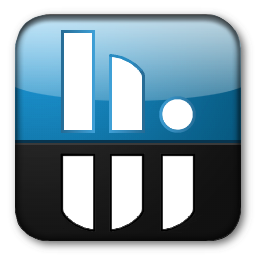CAD快速看图支持多种版本的CAD图纸,它的体积不大,运行流畅,软件针对中文显示优化,用户可自定义添加图层,遇到任何不懂的地方可以在线咨询客服。
功能介绍
目前最小、最快的CAD看图软件,全面支持各个版本DWG图纸直接查看。打开速度快,浏览流畅,无需安装任何字体,解决中文乱码问题,完美显示钢筋符号,操作极简单,是Windows平台下最理想的CAD看图工具。
软件特色
极小:只需20M左右的磁盘空间极快:DWG图纸打开最快、显示最流畅极简:界面极其简单,操作非常方便中文和钢筋符号显示正确,无需安装任何字体
软件亮点
1、提取文字
框选提取图纸上的文字、数字、字母等。鼠标左键框选完整的一句话或一段话。一次提取有字数上限,如果内容较多,可以多次提取。
布局中的内容如果提取不到,可以去模型中提取。注:一些文字看上去是文字,但是属1生是多段线的,是无法提取的。
2、提取表格
框选提取图纸上的表格,并自动导入excel。鼠标左键框选完整的表格外边线来提取表格。
布局中的表格如果提取不到,可以去模型中提取,测量结果也可以导出到excel中。注:一些表格中的文字属性是多段线的,是无法提取的。
3、弧长
鼠标左键点击弧线来测量其长度。如果是弧线,鼠标放存卜劝会显示为白色小方块,如果是多段线,鼠标不会显示为白色小方块。
4、点到直线的距离
鼠标左键选择一个点,再选择一条线,可以测量该点到直线的垂直距离。
5、连续测量(L)
鼠标左键选取直线或者弧线来连续测量其长度,鼠标右键结束测量,再点鼠标左键放置测量结果的位置。注:遇到直线点击直线的端点,遇到弧线点击弧线本身。
使用方法
点击“模型”可以选择模型

点击“水平尺”选择对称方式

小编点评
CAD快速看图会自动保存用户的偏好设置,小伙伴们可以随时倒回到之前的版本,用户能根据需要进行图纸编辑,软件支持导出为不同的格式,方便与他人分享。
上文就是小编为您带来的CAD快速看图了,更多精彩软件请多多关注IE浏览器中文网站!